如何在 SLES 下配置 Bonding
Linux下双网卡绑定(bonding技术)

Linux下双⽹卡绑定(bonding技术)2013-08-20 15:39:31现在很多服务器都⾃带双千兆⽹⼝,利⽤⽹卡绑定既能增加⽹络带宽,同时⼜能做相应的冗余,⽬前应⽤于很多的场景。
linux操作系统下⾃带的⽹卡绑定模式,Linux bonding驱动提供了⼀个把多个⽹络接⼝设备捆绑为单个⽹络接⼝设置来使⽤,⽤于⽹络负载均衡及⽹络冗余。
当然现在⽹卡产商也会出⼀些针对windows操作系统⽹卡管理软件来做⽹卡绑定(windows操作系统没有⽹卡绑定功能需要第三⽅⽀持)。
我们公司是做分布式⽂件系统的,很多项⽬都⽤到⽹卡绑定来提⾼性能。
在⽹络找了很多资料,也做了⼤量的测试,下⾯就⽹卡绑定谈⼀下⾃⼰的看法。
⼀、 Bonding的应⽤1、⽹络负载均衡对于bonding的⽹络负载均衡是我们在⽂件服务器中常⽤到的,⽐如把三块⽹卡,当做⼀块来⽤,解决⼀个IP地址,流量过⼤,服务器⽹络压⼒过⼤的问题。
如果在内⽹中,⽂件服务器为了管理和应⽤上的⽅便,⼤多是⽤同⼀个IP地址。
对于⼀个百M的本地⽹络来说,⽂件服务器在多个⽤户同时使⽤的情况下,⽹络压⼒是极⼤的,为了解决同⼀个IP地址,突破流量的限制,毕竟⽹线和⽹卡对数据的吞吐量是有限制的。
如果在有限的资源的情况下,实现⽹络负载均衡,最好的办法就是bonding 。
2、⽹络冗余对于服务器来说,⽹络设备的稳定也是⽐较重要的,特别是⽹卡。
⼤多通过硬件设备的冗余来提供服务器的可靠性和安全性,⽐如电源。
bonding 也能为⽹卡提供冗余的⽀持。
把⽹个⽹卡绑定到⼀个IP地址,当⼀块⽹卡发⽣物理性损坏的情况下,另⼀块⽹卡也能提供正常的服务。
⼆、 Bonding的原理什么是bonding需要从⽹卡的混杂(promisc)模式说起。
我们知道,在正常情况下,⽹卡只接收⽬的硬件地址(MAC Address)是⾃⾝Mac的以太⽹帧,对于别的数据帧都滤掉,以减轻驱动程序的负担。
但是⽹卡也⽀持另外⼀种被称为混杂promisc的模式,可以接收⽹络上所有的帧,⽐如说tcpdump,就是运⾏在这个模式下。
Linux网卡Bonding配置

Linux⽹卡Bonding配置⼀、bonding技术简介 bonding(绑定)是⼀种将n个物理⽹卡在系统内部抽象(绑定)成⼀个逻辑⽹卡的技术,能够提升⽹络吞吐量、实现⽹络冗余、负载等功能,有很多优势。
Linux 系统下⽀持⽹络 Bonding,也叫 channel Bonding,它允许你将 2 个或者更多的⽹卡绑定到⼀起,成为⼀个新的逻辑⽹卡,从⽽实现故障切换或者负载均衡的功能,具体情况要取决于 mode 参数的具体配置。
Linux系统bonding技术是内核层⾯实现的,它是⼀个内核模块(驱动)。
使⽤它需要系统有这个模块, 我们可以modinfo命令查看下这个模块的信息, ⼀般来说都⽀持.modinfo bondingbonding的七种⼯作模式bonding技术提供了七种⼯作模式,在使⽤的时候需要指定⼀种,每种有各⾃的优缺点.balance-rr (mode=0) 默认, 有⾼可⽤ (容错) 和负载均衡的功能, 需要交换机的配置,每块⽹卡轮询发包 (流量分发⽐较均衡).active-backup (mode=1) 只有⾼可⽤ (容错) 功能, 不需要交换机配置, 这种模式只有⼀块⽹卡⼯作, 对外只有⼀个mac地址。
缺点是端⼝利⽤率⽐较低balance-xor (mode=2) 不常⽤broadcast (mode=3) 不常⽤802.3ad (mode=4) IEEE 802.3ad 动态链路聚合,需要交换机配置,没⽤过balance-tlb (mode=5) 不常⽤balance-alb (mode=6) 有⾼可⽤ ( 容错 )和负载均衡的功能,不需要交换机配置 (流量分发到每个接⼝不是特别均衡)详细说明请参考⽹络上其他资料,了解每种模式的特点根据⾃⼰的选择就⾏, ⼀般会⽤到0、1、4、6这⼏种模式。
⼆、RHEL6 下的 Boding 配置: 在所有的 RHEL 版本下,⽬前都不⽀持在 NetworkManager 服务协作下实现 Bonding 配置.所以要么直接关闭 NetworkManager 服务,并取消其开机启动,要么在所有涉及 Bonding 的⽹卡配置⽂件中(包含ethx 或者 bondY),显式地添加⼀⾏:NM_CONTROLLED=no 要配置⽹卡 Bonding,你必须在/etc/sysconfig/network-scripts/⽬录下建⽴逻辑⽹卡的配置⽂件 ifcfg-bondX,⼀般 X 从 0 开始,依次增加.具体的⽂件内容根据参与 Bonding 的⽹卡类型的不同⼜有所差别,以最最常见的 Ethernet 为例,配置⽂件⼤致是这样的:DEVICE=bond0IPADDR=192.168.0.1NETMASK=255.255.255.0ONBOOT=yesBOOTPROTO=noneUSERCTL=noBONDING_OPTS="bonding parameters separated by spaces"NM_CONTROLLED=no BONDING_OPTS 这⼀⾏填写你需要的 Bonding 模式,⽐如 BONDING_OPTS="miimon=100 mode=1" ,下⾯也会介绍⼏种常见的配置⽅式和它代表的意义,这⾥暂时不展开说明.为了⽅便称呼,我们把Bongding 后的逻辑⽹卡 bondX 称为主⽹卡(Master),参与 Bonding 的物理⽹卡 ethY 称为⼦⽹卡(Slave). 主⽹卡配置⽂件创建完毕以后,⼦⽹卡的配置⽂件也需要做相应的改变,主要是添加 MASTER=和SLAVE=这两项参数,我们假设 2 张⼦⽹卡为 eth0 和 eth1,那么他们的配置⽂件⼤致的样⼦会是这样⼦:DEVICE=ethXBOOTPROTO=noneONBOOT=yesMASTER=bond0SLAVE=yesUSERCTL=noNM_CONTROLLED=no 像这样,分别修改 ifcfg-eth0 和 ifcfg-eth1 配置⽂件,DEVICE=ethX 中的 X ⽤相应的值代替.然后我们重启⽹络服务.service network restart这样⼦,⼦⽹卡为 eth0 和 eth1,主⽹卡为 bond0,模式为 mode 1 的⽹络 Bonding 就完成了rhel6 bonding 实例展⽰系统: rhel6⽹卡: eth2、eth3bond0:10.200.100.90负载模式: mode1(active-backup) # 这⾥的负载模式为1,也就是主备模式.1、关闭和停⽌NetworkManager服务service NetworkManager stopchkconfig NetworkManager offps: 如果有装的话关闭它,如果报错说明没有装这个,那就不⽤管2、加载bonding模块modprobe --first-time bonding3、创建基于bond0接⼝的配置⽂件[root@rhel6.6 network-scripts]# cat ifcfg-bond0DEVICE=bond0BOOTPROTO=noneIPADDR=10.200.100.90NETMASK=255.255.255.0ONBOOT=yesNM_CONTROLLED=noUSERCTL=noBONDING_OPTS="mode=1 miimon=200"4、SLAVE⽹卡的配置⽂件两种⼦⽹卡的配置⽂件如下[root@rhel6.6 network-scripts]# cat ifcfg-eth2DEVICE=eth2#HWADDR=14:58:D0:5A:0F:76NM_CONTROLLED=no#UUID=3b718bed-e8d4-4b64-afdb-455c8c3ccf91ONBOOT=yes#NM_CONTROLLED=yesBOOTPROTO=noneMASTER=bond0SLAVE=yesUSERCTL=no[root@rhel6.6 network-scripts]# cat ifcfg-eth3DEVICE=eth3#HWADDR=14:58:D0:5A:0F:77NM_CONTROLLED=no#UUID=988835c2-8bfa-4788-9e8d-e898f68458f0ONBOOT=yes#NM_CONTROLLED=yesBOOTPROTO=noneMASTER=bond0SLAVE=yesUSERCTL=no5、bonding信息查看重启⽹络服务器后bonding⽣效[root@rhel6.6 network-scripts]# ip a4: eth2: <BROADCAST,MULTICAST,SLAVE,UP,LOWER_UP> mtu 1500 qdisc mq master bond0 state UP qlen 1000link/ether c4:34:6b:ac:5c:9e brd ff:ff:ff:ff:ff:ff5: eth3: <BROADCAST,MULTICAST,SLAVE,UP,LOWER_UP> mtu 1500 qdisc mq master bond0 state UP qlen 1000link/infiniband a0:00:03:00:fe:80:00:00:00:00:00:00:00:02:c9:03:00:0a:6f:ba brd 00:ff:ff:ff:ff:12:40:1b:ff:ff:00:00:00:00:00:00:ff:ff:ff:ff10: bond0: <BROADCAST,MULTICAST,MASTER,UP,LOWER_UP> mtu 1500 qdisc noqueue state UPlink/ether c4:34:6b:ac:5c:9e brd ff:ff:ff:ff:ff:ffinet 10.200.100.90/24 brd 10.212.225.255 scope global bond0inet6 fe80::c634:6bff:feac:5c9e/64 scope linkvalid_lft forever preferred_lft forever[root@rhel6.6 network-scripts]# cat /proc/net/bonding/bond0Ethernet Channel Bonding Driver: v3.6.0 (September 26, 2009)Bonding Mode: fault-tolerance (active-backup) # bond0接⼝采⽤mode1Primary Slave: NoneCurrently Active Slave: eth2MII Status: upMII Polling Interval (ms): 200Up Delay (ms): 0Down Delay (ms): 0Slave Interface: eth2MII Status: upSpeed: 1000 MbpsDuplex: fullLink Failure Count: 0Permanent HW addr: c4:34:6b:ac:5c:9eSlave queue ID: 0Slave Interface: eth3MII Status: upSpeed: 1000 MbpsDuplex: fullLink Failure Count: 0Permanent HW addr: c4:34:6b:ac:5c:9fSlave queue ID: 0进⾏⾼可⽤测试,拔掉其中的⼀条⽹线看丢包和延时情况, 然后在插回⽹线(模拟故障恢复),再看丢包和延时的情况.三、RedHat7配置bonding系统: Red Hat Enterprise Linux Server release 7.6 (Maipo)⽹卡: eno3、eno4bonding:bond0负载模式: mode1(active-backup)服务器上两张物理⽹卡eno3和eno4, 通过绑定成⼀个逻辑⽹卡bond0,bonding模式选择mode1注: ip地址配置在bond0上, 物理⽹卡不需要配置ip地址.1、关闭和停⽌NetworkManager服务RedHat7默认安装了NetworkManager,在配置前先关掉NetworkManager服务,否则可能会对bonding或造成问题。
centos系统网口聚合(bonding)的配置

Memory:fba00000-fba20000
另外,还可以看/sys/class/net/下面的bonding驱动的模块参数的值,比如:
# cat /sys/class/net/bonding_masters
# ifconfig eth1
eth1 Link encap:Ethernet HWaddr 50:B3:42:00:01:08
UP BROADCAST SLAVE MULTICAST MTU:1500 Metric:1
RX packets:0 errors:0 dropped:0 overruns:0 frame:0
USERCTL=no
然后再修改ifcfg-eth1~ifcfg-eth4文件的内容,记住,先将备份原来的ifcfg-eth1,以便于恢复配置,^_^,例如ifcfg-eth1的内容为:
#cat ifcfg-eth1
DEVICE=eth1
USERCTL=no
ONBOOT=yes
MASTER=bond2 #belong to bond2
SLAVE=yes #is bond1's slave
BOOTPROTO=none
文件ifcfg-eth2~ifcfg-eth4只需要修改对应的DEVIE后面的值即可,记住添加文件的可执行属性。
配置网口聚合的时候,我选择了两种模式:balance-rr和active-backup。balance-rr模式采用的是轮转算法(round-robin),即数据包会按顺序从第一个可用的绑定网口(即该聚合口的slave)到最后一个slave中传输,此时每个slave上都会有数据流量,而active-backup模式采用的是备份算法,此时只有一个slave是激活的,只有该salve上有数据流量,当该slave有问题不能正常工作时,其他的某个slave会被激活,
Debian Squeeze 多网卡bonding设置
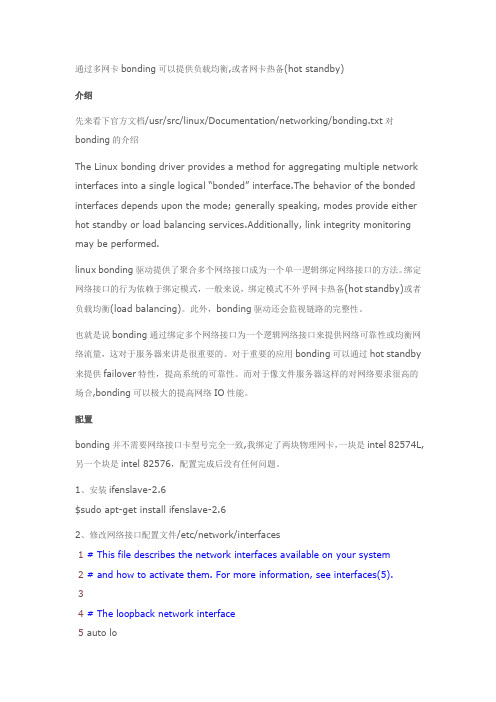
通过多网卡bonding可以提供负载均衡,或者网卡热备(hot standby)介绍先来看下官方文档/usr/src/linux/Documentation/networking/bonding.txt对bonding的介绍The Linux bonding driver provides a method for aggregating multiple network interfaces into a single logical “bonded” interface.The behavior of the bonded interfaces depends upon the mode; generally speaking, modes provide either hot standby or load balancing services.Additionally, link integrity monitoring may be performed.linux bonding驱动提供了聚合多个网络接口成为一个单一逻辑绑定网络接口的方法。
绑定网络接口的行为依赖于绑定模式,一般来说,绑定模式不外乎网卡热备(hot standby)或者负载均衡(load balancing)。
此外,bonding驱动还会监视链路的完整性。
也就是说bonding通过绑定多个网络接口为一个逻辑网络接口来提供网络可靠性或均衡网络流量,这对于服务器来讲是很重要的。
对于重要的应用bonding可以通过hot standby 来提供failover特性,提高系统的可靠性。
而对于像文件服务器这样的对网络要求很高的场合,bonding可以极大的提高网络IO性能。
配置bonding并不需要网络接口卡型号完全一致,我绑定了两块物理网卡,一块是intel 82574L,另一个块是intel 82576,配置完成后没有任何问题。
Suse Linux系统的网卡冗余bonding新方法

Suse Linux系统的网卡冗余bonding新方法以下介绍的Suse Linux系统对网卡的绑定方式,是Suse厂家提供的一种官方方法。
特点的简便、适用,在运行过程中不易导致IP地址的丢失。
在今后的开局过程中推荐使用该方法来对网口进行绑定。
对网卡绑定的步骤如下:1,上传ifcfg-bond0到/etc/sysconfig/network 。
ifcfg-bond0文件名是Suse启动网卡时,优先使用模式的配置文件2,YaST->网络设备->网卡。
把需要绑定的网卡进行设定操作,完成设定操作后在/etc/sysconfig/network里就可以看到相关的ifcfg-eth-id-【mac】文件。
如:ifcfg-eth-id-00:1e:0b:be:95:983,查看网卡配置信息的目录:wxmrc14:/etc/sysconfig/network # ls. if-up.d ifcfg-lo scripts.. ifcfg-bond0 ifcfg.template update-log config ifcfg-eth-bus-pci-0000:0b:00.0 ifcfgeth0 update-log.debug dhcp ifcfg-eth-id-00:1e:0b:be:95:98 ifroute-lo wirelessif-down.d ifcfg-eth-id-00:1e:0b:be:95:9a providers4,两块网卡的启动模式修改为:none,目的是网卡启动时不使用DHCP模式。
wxmrc14:/etc/sysconfig/network # vi ifcfg-eth-id-00\:1e\:0b\:be\:95\:98 BOOTPROTO='dhcp'MTU=''REMOTE_IPADDR=''STARTMODE='onboot'UNIQUE='Ddhb.sWQdX4kVaYC'_nm_name='bus-pci-0000:05:00.0'5,再在/etc/init.d/network的start段的后面加上网关(SP03的补丁系统大约在462行):route add default gw **.*.*.*(网关IP)6,重启,使网卡配置生效。
bonding双网卡配置

网络设备热备方案为了提供网络的高可用性,我们可能需要将多块网卡绑定成一块虚拟网卡对外提供服务,这样即使其中的一块物理网卡(或者其所连接的交换机)出现故障,也不会导致连接中断。
在Linux下叫bonding,效果是将两块或更多的网卡当做一块网卡使用,可以提高冗余性。
测试方案将服务器的eth0和eth1绑定成虚拟网卡bond0,bongding1服务器的虚拟网卡ip为192.168.3.60;bonding2服务器的虚拟网卡ip为192.168.3.61。
如图:一、配置双网卡绑定同一个ip地址:1.插件安装:apt-get install ifenslave2.在/etc/modules文件末尾加入:bonding3.编辑网卡配置:vi/etc/network/inerfaces:auto loiface lo inet loopbackauto bond0iface bond0 inet staticaddress 192.168.3.60netmask 255.255.252.0network 192.168.0.0broadcast 192.168.3.255gateway 192.168.0.66bond-mode 1bond-miimon 100bond-slaves nonepost-up /sbin/ifenslave bond0 eth0 eth1pre-down /sbin/ifenslave -d bond0 eth0 eth1auto eth0iface eth0 inet manualbond-master bond0bond-primary eth0 eth1auto eth1iface eth1 inet manualbond-maser bond0bond-primary eth0 eth1说明:miimon是用来进行链路监测的。
比如:miimon 100,那么系统每100 ms 监测一次链路连接状态,如果有一条线路不通就转入另一条线路;mode的值表示工作模式,常用的为0,1两种。
Redhat_Linux系统下做bonding双网卡绑定

Redhat Linux系统下做bonding网卡绑定1. root 用户登录,用ifconfig 看网卡是否正常。
Linux 默认是DHCP获取ip,当网络中没有DHCP,则会请求超时,而造成网卡无法启动,不过网卡不启动也没关系,只要确认lsmod中网卡驱动模块已经正常加载了就可以了,然后我们需要修改网卡配置文件。
2. 新建虚拟绑定网卡bond0执行cd /etc/sysconfig/network-scripts进入网卡配置文件目录这个目录下会有网卡的配置文件ifcfg-eth0 对应eth0ifcfg-eth1 对应eth1拷贝ifcfg-eth0为ifcfg-bond03. 编辑网卡配置文件编辑ifcfg-bond0文件#vi ifcfg-bond0修改后需要添加静态ip地址(网卡绑定不建议使用动态ip)、子网掩码和网关如下(注意:除了bond0设置IP等信息外其他的真实网卡不能设置IP地址)编辑ifcfg-eth0文件#vi ifcfg- eth0编辑ifcfg-eth1文件#vi ifcfg-eth1三个网卡配制好了[root@ZH201E ~]# ifconfig | grep HWbond0 Link encap:Ethernet HWaddr AC:16:2D:7B:27:44eth0 Link encap:Ethernet HWaddr AC:16:2D:7B:27:44eth1 Link encap:Ethernet HWaddr AC:16:2D:7B:27:45eth2 Link encap:Ethernet HWaddr AC:16:2D:7B:27:46eth3 Link encap:Ethernet HWaddr AC:16:2D:7B:27:47eth0和eth1两个接口加入bond0,从上面的信息看到,eth1接口的mac地址和bond0不一致。
按照这种模式绑定的结果是所有bond0下的成员口和bond0使用同一个mac 地址,否则无法正常通信。
linux中bonding配置步骤详解

本文介绍linux下的bonding 技术,linux 2.4.x 的内核中采用了这种技术,利用bonding 技术可以将多块网卡接口通过绑定虚拟成为一块网卡,在用户看来这个聚合起来的设备好像是一个单独的以太网接口设备,通俗点讲就是多块网卡具有相同的IP 地址而并行连接聚合成一个逻辑链路工作。
二、bond的几种算法Linux的bond支持7种工作模式,可以参考内核源码包文件:Documentation/networking/bonding.txt 。
这里逐一介绍。
模式1:mode=0 ,即:(balance-rr) Round-robin policy(平衡轮循策略)特点:传输数据包顺序是依次传输(即:第1个包走eth0,下一个包就走eth1….一直循环下去,直到最后一个传输完毕),此模式提供负载平衡和容错能力;但是我们知道如果一个连接或者会话的数据包从不同的接口发出的话,中途再经过不同的链路,在客户端很有可能会出现数据包无序到达的问题,而无序到达的数据包需要重新要求被发送,这样网络的吞吐量就会下降。
模式2:mode=1,即:(active-backup) Active-backup policy(主-备份策略)特点:只有一个设备处于活动状态,当一个宕掉另一个马上由备份转换为主设备。
mac地址是外部可见得,从外面看来,bond的MAC地址是唯一的,以避免switch(交换机)发生混乱。
此模式只提供了容错能力;由此可见此算法的优点是可以提供高网络连接的可用性,但是它的资源利用率较低,只有一个接口处于工作状态,在有N 个网络接口的情况下,资源利用率为1/N模式3:mode=2,即:(balance-xor) XOR policy(平衡策略)特点:基于指定的传输HASH策略传输数据包。
缺省的策略是:(源MAC地址XOR 目标MAC地址) % slave数量。
其他的传输策略可以通过xmit_hash_policy选项指定,此模式提供负载平衡和容错能力。
bonding配置和介绍

Linux 多网卡绑定网卡绑定mode共有七种(0~6) bond0、bond1、bond2、bond3、bond4、bond5、bond6 常用的有三种mode=0:平衡负载模式,有自动备援,但需要”Switch”支援及设定。
mode=1:自动备援模式,其中一条线若断线,其他线路将会自动备援。
mode=6:平衡负载模式,有自动备援,不必”Switch”支援及设定。
需要说明的是如果想做成mode 0的负载均衡,仅仅设置这里options bond0 miimon=100 mode=0是不够的,与网卡相连的交换机必须做特殊配置(这两个端口应该采取聚合方式),因为做bonding的这两块网卡是使用同一个MAC地址.从原理分析一下(bond运行在mode 0下):mode 0下bond所绑定的网卡的IP都被修改成相同的mac地址,如果这些网卡都被接在同一个交换机,那么交换机的arp表里这个mac地址对应的端口就有多个,那么交换机接受到发往这个mac地址的包应该往哪个端口转发呢?正常情况下mac地址是全球唯一的,一个mac地址对应多个端口肯定使交换机迷惑了。
所以 mode0下的bond如果连接到交换机,交换机这几个端口应该采取聚合方式(cisco称为 ethernetchannel,foundry称为portgroup),因为交换机做了聚合后,聚合下的几个端口也被捆绑成一个mac地址.我们的解决办法是,两个网卡接入不同的交换机即可。
mode6模式下无需配置交换机,因为做bonding的这两块网卡是使用不同的MAC地址。
七种bond模式说明:第一种模式:mod=0 ,即:(balance-rr) Round-robin policy(平衡抡循环策略)特点:传输数据包顺序是依次传输(即:第1个包走eth0,下一个包就走eth1….一直循环下去,直到最后一个传输完毕),此模式提供负载平衡和容错能力;但是我们知道如果一个连接或者会话的数据包从不同的接口发出的话,中途再经过不同的链路,在客户端很有可能会出现数据包无序到达的问题,而无序到达的数据包需要重新要求被发送,这样网络的吞吐量就会下降第二种模式:mod=1,即: (active-backup) Active-backup policy(主-备份策略)特点:只有一个设备处于活动状态,当一个宕掉另一个马上由备份转换为主设备。
SUSE网口绑定设置

SUSE网口绑定设置1.1 SUSE 网口绑定设置以SLES 11SP1系统下进行网口绑定为例,其它版本的suse亦可参照以下步骤。
1.1.1操作步骤1.1.2驱动确认默认网口绑定的驱动(bonding driver)在系统中已经作为模块形式存在,但是没有自动加载。
可以通过modprobe bonding加载。
1.1.3创建网口的配置文件以RH2285板载网口为例,这里系统识别到两个网口分别为eth0、eth1,我们使用yast (yast→Network Devices→Network Settings)工具将两个网口配置成DHCP启动,保存后退出。
切换到目录/etc/sysconfig/network/下,可以看到ifcfg-eth×形式(在suse10sp3系统上为ifcfg-id-xx:xx:xx:xx:xx:xx)的网口配置文件,ifcfg-eth0内容如下:修改其中的:BOOTPROTO='none'STARTMODE='off'(suse的不同版本的网卡配置文件包含的选项不同,但以上两项保证修改就可以了)然后保存,修改后如图:同理,eth1的配置文件ifcfg-eth1也做同样修改。
1.1.4创建bond0配置文件在/etc/sysconfig/network路径下,创建文件“ifcfg-bond0”,内容如下:其中BROADCAST, IPADDR, NETMASK and NETWORK根据自身具体情况配置。
这里网口绑定工作模式选择了负载均衡模式:mode=2(balance-xor),要使用备份冗余功能则选择:mode=1(active-backup),绑定工作模式的具体介绍请查看参考信息。
以上步骤完成后,重启网络使之生效:# /etc/init.d/network restart备注:1、STARTMODE:规定网口绑定的何时启动,参数包括:onboot:系统启动时,网口绑定自动生效manual:网口绑定不自动生效,需使用ifup命令人工使之生效hotplug:当有热插拔事件发生时生效off or ignore:网卡绑定不生效,绑定配置文件将不起作用2、BONDING_MODULE_OPTS参数:miimon进行链路检测,比如miimon=100,那么系统每100ms检测一次链路连接状态,如果有一条线路不通就转入另一条线路;mode的值指定工作模式,模式包括0~6,7种模式,“mode=2”与“mode=balance-xor”效果是一样的,详细介绍见参考信息。
bonding配置

# enforcing - SELinux security policy is enforced.
# permissive - SELinux prints warnings instead of enforcing.
配置好上面的内容后 重启网络 bond0就启用了
1、关闭SELINUX防火墙,iptables,NetworkManager服务,并在开机自动启动中设置为off
关闭SELINUX方法:
[root@ZFYW_PREPAY01 ~]# cat /etc/selinux/config
# This file controls the state of SELinux on the sห้องสมุดไป่ตู้stem.
DEVICE=eth<N>
BOOTPROTO=none
ONBOOT=yes
MASTER=bond0
SLAVE=yes
USERCTL=no
编辑全局配置文件, 在 /etc/下创建 modprobe.conf 或者 在/etc/modprobe.d/ 创建 bonding.conf
配置文件中写如下内容:
# chkconfig iptables off
# chkconfig NetworkManager off
# targeted - Targeted processes are protected,
# mls - Multi Level Security protection.
SELINUXTYPE=targeted
Linux下的bonding(双网卡绑定)配置整理

Linux下的bonding(双网卡绑定)配置整理Linux下的bonding(双网卡绑定)配置整理1. 检查你的系统是否支持bonding首先,执行命令:$ rpm -qf /sbin/ifup它将会返回一行文本,以"initscripts"或"sysconfig,"开头,后面跟着一串数字。
这就是提供网络初始化脚本的包。
注意,如果查到的包是initscripts,后面配置的时候要使用initscripts的配置方式,这边的环境是initscripts方式。
如果查到的是sysconfig包,则配置会不同,详细请查看下一步,为了确定你的安装是否支持bonding,执行命令:$ grep ifenslave /sbin/ifup如果返回任何匹配记录,则表示你的initscripts或sysconfig支持bonding。
2. 修改网络适配器的配置针对现在的网络适配器配置文件进行修改,配置文件都放在/etc/sysconfig/network-scripts目录下,如下:第一个网络适配器:vi /etc/sysconfig/network-scripts/eth0DEVICE=eth0 ONBOOT=yes BOOTPROTO=none MASTER=bond0 SLA VE=yes第二个网络适配器:vi /etc/sysconfig/network-scripts/eth1DEVICE=eth1 USERCTL=no ONBOOT=yes MASTER=bond0 SLA VE=yes BOOTPROTO=non ewk_ad_begin({pid : 21});wk_ad_after(21, function(){$('.ad-hidden').hide();}, function(){$('.ad-hidden').show();});3.创建bonding的网络脚本vi /etc/sysconfig/network-scripts/bond0DEVICE=bond0IPADDR=192.168.1.66//修改为你需要的IPNETMASK=255.255.255.0 NETWORK=192.168.1.0 BROADCAST=192.168.1.255 ONBOOT= yesBOOTPROTO=none USERCTL=no4. bond驱动的选项Bonding驱动的选项是通过在加载时指定参数来设定的,通常在以下两个文件里面指定。
Bonding操作指南(Suse8)

infoX-WISGBonding操作指南目录目录1 网卡bonding配置指导概述..................................................................................................... 1-11.1 安装流程...................................................................................................................................................... 1-21.2 进行网卡bonding配置时的注意事项....................................................................................................... 1-22 判断ATAE单板类别 ................................................................................................................. 2-12.1 判断ATAE单板类别.................................................................................................................................. 2-23 配置modules.conf文件............................................................................................................ 3-13.1 配置modules.conf文件 .............................................................................................................................. 3-24 创建bonding所需配置文件..................................................................................................... 4-14.1 ATAE单板为C板时创建bonding所需配置文件..................................................................................... 4-24.2 ATAE单板为D板时创建bonding所需配置文件..................................................................................... 4-55 创建bonding脚本文件............................................................................................................. 5-15.1 创建bonding脚本文件............................................................................................................................... 5-26 检查bonding状态..................................................................................................................... 6-16.1 检查bonding的运行状态........................................................................................................................... 6-26.2 bonding网卡的切换检查............................................................................................................................. 6-47 删除bonding操作..................................................................................................................... 7-17.1 删除bonding操作....................................................................................................................................... 7-2infoX-WISGBonding操作指南 1 网卡bonding配置指导概述1 网卡bonding配置指导概述关于本章本章介绍Suse8平台下,网卡bonding的配置步骤,用于指导对ATAE单板的Base平面网卡和Fabric平面网卡做bonding配置的操作。
详解Suse双网卡绑定方法(补充图形操作)

在主备交换机网络中可以使用双网卡绑定(而非Bridge方式,否则将出现网络故障),以增加网络设备冗余,以下为本人搜集网上资料(感谢原始资料提供者),并增加本人图形化操作。
1,比较简单的方法将两块Fabric网卡绑定为bond1-------(注:1和0都可以,只是一个序号)# vi /etc/sysconfig/network/ifcfg-bond1BOOTPROTO='static'IPADDR='10.69.16.102'NETMASK='255.255.255.0'STARTMODE='onboot'BONDING_MASTER='yes'BONDING_MODULE_OPTS='mode=1 miimon=200'BONDING_SLAVE0='eth1'BONDING_SLAVE1='eth2'删掉原来的网卡配置文件,重启网络服务cd /etc/sysconfig/network/rm ifcfg-eth1rm ifcfg-eth2rcnetwork restart使用ifconfig命令检查网卡绑定是否成功。
如果已经启用bond0的IP地址,而且原来的两个网卡没有附着IP,而且mac地址一致,则说明绑定成功。
2,比较正规的方法步骤 1 进入到网络配置目录下:# cd /etc/sysconfig/network# vi ifcfg-bond0在ifcfg-bond0配置文件中添加如下内容。
#suse 9 kernel 2.6 ifcfg-bond0BOOTPROTO='static'device='bond0'IPADDR='10.71.122.13'NETMASK='255.255.255.0'NETWORK='10.71.122.0'BROADCAST='10.71.122.255'STARTMODE='onboot'BONDING_MASTER='yes'BONDING_MODULE_OPTS='mode=1 miimon=200'BONDING_SLAVE0='eth0'BONDING_SLAVE2='eth1'步骤 3 配置完成,保存该文件并退出。
linux 双网卡绑定(bonding)实现负载均衡或故障转移
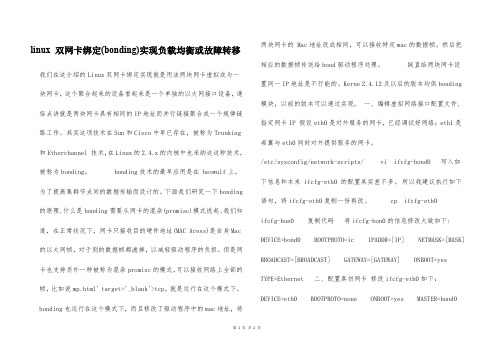
linux 双网卡绑定(bonding)实现负载均衡或故障转移我们在这介绍的Linux双网卡绑定实现就是用法两块网卡虚拟成为一块网卡,这个聚合起来的设备看起来是一个单独的以太网接口设备,通俗点讲就是两块网卡具有相同的IP地址而并行链接聚合成一个规律链路工作。
其实这项技术在Sun和Cisco中早已存在,被称为Trunking 和Etherchannel 技术,在Linux的2.4.x的内核中也采纳这这种技术,被称为bonding。
bonding技术的最早应用是在 beowulf上,为了提高集群节点间的数据传输而设计的。
下面我们研究一下bonding 的原理,什么是bonding需要从网卡的混杂(promisc)模式说起。
我们知道,在正常状况下,网卡只接收目的硬件地址(MAC Aress)是自身Mac 的以太网帧,对于别的数据帧都滤掉,以减轻驱动程序的负担。
但是网卡也支持另外一种被称为混杂promisc的模式,可以接收网络上全部的帧,比如说mp.html' target='_blank'>tcp,就是运行在这个模式下。
bonding也运行在这个模式下,而且修改了驱动程序中的mac地址,将两块网卡的 Mac地址改成相同,可以接收特定mac的数据帧。
然后把相应的数据帧传送给bond驱动程序处理。
挺直给两块网卡设置同一IP地址是不行能的。
Kerne 2.4.12及以后的版本均供bonding模块,以前的版本可以通过实现。
一、编辑虚拟网络接口配置文件,指定网卡IP 假设eth0是对外服务的网卡,已经调试好网络;eth1是希翼与eth0同时对外提供服务的网卡。
/etc/sysconfig/network-scripts/ vi ifcfg-bond0 写入如下信息和本来 ifcfg-eth0 的配置其实差不多。
所以我建议执行如下语句,将ifcfg-eth0复制一份再改。
cp ifcfg-eth0ifcfg-bon0 复制代码将ifcfg-bon0的信息修改大致如下: DEVICE=bond0 BOOTPROTO=ic IPADDR=[IP] NETMASK=[MASK] BROADCAST=[BROADCAST] GATEWAY=[GATEWAY] ONBOOT=yes TYPE=Ethernet 二、配置真切网卡修改ifcfg-eth0如下:DEVICE=eth0 BOOTPROTO=none ONBOOT=yes MASTER=bond0第1页共2页。
Linux bonding配置指导书(CentOS5.3)

1 CentOS5.3配置指导1.1 网络规划举例来说,服务器有网卡eth0、eth1,需要将这两个进行绑定使用,绑定后虚拟网卡为bond0.1.2 内核模块加载设置在/etc/modprobe.conf 文件中,增加启用的bond口的内核模块,形式如下:alias bond0 bonding这里表示需要生效bond0口,并为其加载bonding内核模块。
1.3 增加网口配置信息修改/etc/sysconfig/network-scripts/ 目录下对应的网卡配置文件,并新增bond0口的配置,配置文件信息内容如下:[root@vm25481 network-scripts]# cat ifcfg-bond0DEVICE=bond0BOOTPROTO=staticONBOOT=yesIPADDR=192.168.254.89NETMASK=255.255.255.0GATEWAY=192.168.254.1TYPE=EthernetUSERCTL=noBONDING_OPTS="mode=2 xmit_hash_policy=1 miimon=100"[root@vm25481 network-scripts]# cat ifcfg-eth0DEVICE=eth0BOOTPROTO=noneONBOOT=yesMASTER=bond0USERCTL=noSLAVE=yes[root@vm25481 network-scripts]# cat ifcfg-eth1DEVICE=eth1BOOTPROTO=noneONBOOT=yesMASTER=bond0USERCTL=noSLAVE=yes注意:要去除物理网卡配置中mac地址的信息。
1.4 连接网线并进行交换机配置由于选用的是“mode=2 xmit_hash_policy=1”,若接到同一交换机,交换机上需做手工聚合,同时配置负载分摊模式,否则会产生MAC地址振荡,最终配置聚合配置及模式如下:[H3C-Bridge-Aggregation1]display link-aggregation load-sharing modeLink-Aggregation Load-Sharing Mode:Layer 2 traffic: destination-mac address, source-mac addressLayer 3 traffic: destination-ip address, source-ip address[H3C-Bridge-Aggregation1]1.5 配置生效确认[root@vm25481 ~]# routeKernel IP routing tableDestination Gateway Genmask Flags Metric Ref Use Iface 192.168.254.0 * 255.255.255.0 U 0 0 0 bond0 169.254.0.0 * 255.255.0.0 U 0 0 0 bond0 default 192.168.254.1 0.0.0.0 UG 0 0 0 bond02 部署过程中问题2.1 启动过程打印网卡为百兆设备启动过程中打印如下信息:bonding: bond0: Warning: failed to get speed and duplex from eth1, assumed to be100Mb/sec and Full.bnx2: eth0 NIC Link is Up, 1000 Mbps full duplex, receive & transmit flow control ONbonding: bond0: backup interface eth1 is now up上述信息是由于bond0先于物理网卡启动,因此,无法获取到相关信息,当物理网卡启动后,会通知bond来更新速率和双工信息。
centos网卡bonding配置方法和管理技巧

centos网卡bonding配置方法和管理技巧2014年12月5日 by gaoqing1、修改网卡配置文件编辑/etc/sysconfig/network-scripts/目录下的网卡配置文件,一般情况下网卡是以eth+数字命名,但也有其它命名方式。
需要以自己的主机系统实际的网卡配置文件名称为准。
1.1 在该目录下创建一个虚拟网卡#vi ifcfg-bond0DEVICE=bond0TYPE=EthernetONBOOT=yesNM_CONTROLLED=noBOOTPROTO=staticIPADDR=192.168.120.18PREFIX=24GATEWAY=192.168.120.1DNS1=8.8.8.8以上文件中的IPADDR,GATEWAY需要改成自己的IP地址,其它可不变。
1.2 修改编号最小的两块网卡的配置文件#vi ifcfg-eth0DEVICE=eth0HWADDR=D9:9D:67:23:01:8CTYPE=EthernetUUID=b81edbe0-f469-49f9-8add-6b7deb4d65bfONBOOT=yesNM_CONTROLLED=noBOOTPROTO=noneMASTER=bond0SLAVE=yes以上文件中HWADDR,UUID需要修改成自己主机的配置信息。
#vi ifcfg-eth1DEVICE=eth1HWADDR=D9:9D:67:23:01:8DTYPE=EthernetUUID=9d7af089-666d-42d4-9246-444e0e243d10ONBOOT=yesNM_CONTROLLED=noBOOTPROTO=noneMASTER=bond0SLAVE=yes以上文件中HWADDR,UUID需要修改成自己主机的配置信息。
2、增加/etc下的系统加载模块配置文件#cd /etc/modprobe.d#vi /etc/modprobe.d/modprobe.conf输入内容为:alias bond0 bondingoptions bond0 miimon=100 mode=13、设置系统启动时自动启用网卡绑定功能#vi /etc/rc.d/rc.local在最后增加一行,内容如下:#!/bin/sh## This script will be executed *after* all the other init scripts. # You can put your own initialization stuff in here if you don't # want to do the full Sys V style init stuff.touch /var/lock/subsys/localifenslave bond0 eth0 eth14、重启5、查看网卡绑定的效果命令1:$ ifconfigbond0 Link encap:Ethernet HWaddr D9:9D:67:23:01:8Cinet addr:192.168.120.18 Bcast:192.168.120.255 Mask:255.255.255.0inet6 addr: fe80::da9d:67ff:fe23:18c/64 Scope:LinkUP BROADCAST RUNNING MASTER MULTICAST MTU:1500 Metric:1RX packets:5030148 errors:0 dropped:0 overruns:0 frame:0TX packets:432215 errors:0 dropped:0 overruns:0 carrier:0collisions:0 txqueuelen:0RX bytes:410554080 (391.5 MiB) TX bytes:74281439 (70.8 MiB)eth0 Link encap:Ethernet HWaddr D9:9D:67:23:01:8CUP BROADCAST RUNNING SLAVE MULTICAST MTU:1500 Metric:1RX packets:2719184 errors:0 dropped:0 overruns:0 frame:0TX packets:409744 errors:0 dropped:0 overruns:0 carrier:0collisions:0 txqueuelen:1000RX bytes:234166640 (223.3 MiB) TX bytes:71259924 (67.9 MiB)Interrupt:32eth1 Link encap:Ethernet HWaddr D9:9D:67:23:01:8CUP BROADCAST RUNNING SLAVE MULTICAST MTU:1500 Metric:1RX packets:2310964 errors:0 dropped:0 overruns:0 frame:0TX packets:22471 errors:0 dropped:0 overruns:0 carrier:0collisions:0 txqueuelen:1000RX bytes:176387440 (168.2 MiB) TX bytes:3021515 (2.8 MiB)Interrupt:36命令2:#cat /proc/net/bonding/bond0Ethernet Channel Bonding Driver: v3.6.0 (September 26, 2009) Bonding Mode: fault-tolerance (active-backup)Primary Slave: eth0 (primary_reselect always)Currently Active Slave: eth0MII Status: upMII Polling Interval (ms): 100Up Delay (ms): 0Down Delay (ms): 0Slave Interface: eth0MII Status: upSpeed: 1000 MbpsDuplex: fullLink Failure Count: 4Permanent HW addr: d8:d3:85:a5:74:72 Slave queue ID: 0Slave Interface: eth1MII Status: upSpeed: 1000 MbpsDuplex: fullLink Failure Count: 1Permanent HW addr: d8:d3:85:a5:74:74 Slave queue ID: 0命令3:#ethtool eth0#ethtool eth1命令4:可以使用该命令切换主备网卡如果当前是eth0为主,eth1为备,那么ifenslave -c bond0 eth1 将网卡eth1切换为active。
Suse_linux网卡绑定bonding方法

Suse Linux系统的网卡冗余bonding方法有两种:一种是在命令模式下直接配置,一种是用Suse 系统里面的yast管理工具对网络配置里面直接绑定。
Yast 管理工具进去之后可以看到已通电网卡,直接编辑设置为绑定网卡,再添加bond0网卡,直接进行绑定设置即可。
下面介绍命令模式绑定的步骤:首先确定有两块以上的网卡ifconfig –a1.在/etc/sysconfig/network/ 建立一个ifcfg-bond0 。
ifcfg-bond0文件名是启用网卡时,优先使用模式的配置文件BONDING_MASTER='yes'BONDING_MODULE_OPTS='mode=active-backup miimon=100' ##主备状态BONDING_SLAVE0='eth0' ##根据环境而定BONDING_SLAVE1='eth1' ##根据环境而定BOOTPROTO='static'BROADCAST=''ETHTOOL_OPTIONS=''IPADDR='192.168.217.128/24' ## 根据环境而定MTU=''NAME=''NETWORK=''REMOTE_IPADDR=''STARTMODE='auto'USERCONTROL='no'2.新建了ifcfg-bond0 这个文件配置写好之后,重启网络服务:rcnetwork restartIfconfig 会看到如下信息:Bond0,eth0,eth1 的MAC地址都是一样的运行cat /proc/net/bonding/bond0会看到如下信息如果绑定不成功/proc/net/bonding/不会有bond0这个文件这里可以看到绑定信息,以及两块网卡的真实MAC地址,可以看出eth0是主卡,因为MAC地址用的是eth0的地址。
- 1、下载文档前请自行甄别文档内容的完整性,平台不提供额外的编辑、内容补充、找答案等附加服务。
- 2、"仅部分预览"的文档,不可在线预览部分如存在完整性等问题,可反馈申请退款(可完整预览的文档不适用该条件!)。
- 3、如文档侵犯您的权益,请联系客服反馈,我们会尽快为您处理(人工客服工作时间:9:00-18:30)。
3- 拔掉工作在主模式下的网卡接口的网线
如果配置正确,你会看到 ping 会继续,无论哪个接口处于连接状态。在日志里,会有一个接口链路断掉,另外一个接口被设为主设备的消息。重复插拔网线(也测试另外一根网线)观察日志信息以了解发生的状态转化。
需注意的方面
additional notes
4. 调用 mkinitrd 命令。
5. 重启机器并作检查。
另外一种方法是延迟网络接口的激活时间,一直等到模块被正确加载:
1. 编辑 /etc/sysconfig/network/config 文件并修改变量 WAIT_FOR_INTERFACES 为需要延迟的时间(单位为秒)。要延迟3秒,输入:WAIT_FOR_INTERFACES="3"。
[sles9:/etc/sysconfig/network]# vi /etc/sysconfig/network/ifcfg-bond0
2. #vi ifcfg-bond0
#将STARTMODE设置为'onboot'
为每个从设备准备一个 BONDING_SLAVEn='slave_device' 变量赋值。 'slave_device' 既可为接口名,如: 'eth0',也可为网络设备描述符。 设备名很容易使用,但是这个名字由于是逻辑名因此并非持久命名。它会因网络驱动的加载顺序而改变。设备描述符 'bus-pci-0000:06:08.1' 指向特定的物理网络设备,除非设备在总线上的位置发生变化(在机器里更换插槽)否则是不会因驱动加载顺序而改变的。
转自:/u/5724/showart_34505.html
保持服务器的高可用性接的高可用性是企业级IT 环境的重要因素。其中最重要的一点是服务器网络连环境的重要因素。其中最重要的一点是服务器网络连接的高可用性。网卡(NIC)绑定技术有助于保证高可用性特性并提供其它优势以提高网络性能。
netif_carrier 方法
BONDING_MODULE_OPTS='miimon=100 mode=1 use_carrier=1'
ARP monitoring 方法
BONDING_MODULE_OPTS='arp_interval=2500 arp_ip_target=192.168.1.1 mode=1'
为避免错误发生,建议所有的网卡用相同驱动来驱动。如果使用不同驱动,请考虑如下条件:
* 共有三个驱动相关的选项可用于监测网卡链路状态:MII 链路状态检测,驱动中的 netif_carrier 寄存器和 ARP 监控。
注意使用所有驱动都支持的同种链路监测手段,如果实际情况下不具备这种条件,唯一的解决方案是使用另外的网卡替换现有的网卡。
如何在 SLES 下配置 Bonding
[| 不指定 2008/11/18 22:34]
大 | 中 | 小
转自: /u/5724/showart_217582.html
Novell TID: 3929220
注意:本文档结尾除含有免责条款。
* 想了解驱动是否支持 ARP 监控方式,驱动必须支持 last_rx 或 trans_start 两个寄存器之一。在驱动源代码里搜索关键字:grep "last_rx\|trans_start" $driver_name.c
在确认过这些信息之后才能开始配置工作。
Linux 绑定驱动提供将多个网络接口绑定聚合成为一个逻辑绑定设备的方法。逻辑绑定设备的行为依赖于其工作模式。简单来讲,可供选择的工作模式包括主-从模式和负载均衡模式。此外,链路完整性检测方法同时应该指明。
要想了解所使用的驱动支持哪种监测方法,请参照以下步骤:
MII 链路状态可以由工具 mii-tool 或 ethtool 的输出来判断。
驱动对 netif_carrier 和 ARP 监控方式的支持需要通过访问源代码才能了解。因此需要安装内核源代码。
* 想了解驱动是否支持 netif_carrier,在驱动源代码里搜索关键字:grep netif_carrier $driver_name.c
绑定可以作哪些工作?通过绑定,可以主要做以下两件工作:
* 将两个或多个网络设备聚合并在虚拟设备上实现负载均衡。有多种均衡算法可对网络流量进行负载均衡。
* 配置两个或多个网络设备当设备失效时在设备间进行切换 (主-从)。
绑定设备从用户的角度来看,与其它常规的网络设备并无区。
文档
文档 ID: 3929220
创建日期: 2006-09-12 13:26:45.0
修改日期: 2006-09-12 13:25:34.0
适用Novell产品: SUSE Linux Enterprise Server
* 交换机功能在链路出问题的情况下错误的报告链路状态正常。
* 所使用的服务 out of order。
* 路由存在问题。
有时会遇到系统重启之后,不是所有的网络接口都被激活的情况。为避免这种情况发生,在重启的过程中,需要在启动初期即加载所需的模块。如下的手段可用于此种目的:
我们在这介绍的Linux双网卡绑定实现就是使用两块网卡虚拟成为一块网卡,这个聚合起来的设备看起来是一个单独的以太网接口设备,通俗点讲就是两块网 卡具有相同的IP地址而并行链接聚合成一个逻辑链路工作。其实这项技术在Sun和Cisco中早已存在,被称为Trunking和 Etherchannel技术,在Linux的2.4.x的内核中也采用这这种技术,被称为bonding。bonding技术的最早应用是在集群—— beowulf上,为了提高集群节点间的数据传输而设计的。下面我们讨论一下bonding的原理,什么是bonding需要从网卡的混杂 (promisc)模式说起。我们知道,在正常情况下,网卡只接收目的硬件地址(MACAddress)是自身Mac的以太网帧,对于别的数据帧都滤掉, 以减轻驱动程序的负担。但是网卡也支持另外一种被称为混杂promisc的模式,可以接收网络上所有的帧,比如说tcpdump,就是运行在个模式下, bonding也运行在这个模式下,而且修改了驱动程序中的mac地址,将两块网卡的Mac地址改成相同,可以接收特定mac的数据帧。然后把相应的数据 帧传送给bond驱动程序处理。
1. 编辑文件 /etc/sysconfig/kernel 并添加行:MODULES_LOADED_ON_BOOT="$driver_name"。
2. 重启服务器并用 lspci 和 ifconfig 命令检查所有网络设备的状态。
3. 如果这种方法不工作,编辑 /etc/sysconfig/kernel 文件并删除第一步插入的行。修改包含 INITRD_MODULES 语句的行; 添加 driver_name 到此变量赋值中。 如下为此行的例子:INITRD_MODULES="cdrom scsi_mod ide-cd ehci-hcd reiserfs driver_name".
* 在绑定设备上设置 802.1q VLANs。
* sniff 网络通信。
* 等等...
绑定无法胜任哪些任务?绑定在工作时基于对失效链路的检测,如果无法检测出所有出现的网络失效。例如,如下情况发生,绑定将无法执行正常的功能:
* 链路检测无法正常工作。
* 网卡驱动有 bug 或停止工作。
1- 使用 YaST2 配置物理网络设备,配置设备使用DHCP,这样可以少输入一些内容。
2- 编辑已创建的配置文件 /etc/sysconfig/network/ifcfg-eth-id-xx:xx:xx:xx:xx:xx, 并作如下修改:
BOOTPROTO='none'
STARTMODE='off'
软件环境
Novell SUSE Linux Enterprise Server 9
Novell SUSE Linux Enterprise Server 10
需求
你想要把几个物理网卡虚拟成一个逻辑上的网卡。 这篇文章并非针对 bonding 所有选项和特性的详细介绍,而是关于如何在 SLES 上配置 bonding 的简单介绍。关于 bonding 的更多资料请参阅内核文件 /usr/src/linux/Documentation/networking/bonding.txt 或访问 bonding 项目的主页。
说了半天理论,其实配置很简单:
绑定的前提条件:芯片组型号相同,而且网卡应该具备自己独立的BIOS芯片
SUSE LINUX Enterprise Server 9下的配置步骤
1. 编辑虚拟网络接口配置文件,指定网卡IP
[sles9:/etc/sysconfig/network]# cp /etc/sysconfig/network/ifcfg.template ifcfg-bond0
BONDING_MASTER='yes' ###Note: the line BONDING_MASTER='yes' indicates that the device is a bonding master device.
BONDING_MODULE_OPTS='mode=1 miimon=100 use_carrier=0'
4- 重启网络服务。
rcnetwork restart
检查配置是否生效,执行如下命令:
1- 打开终端,执行命令监控系统日志文件:
tail -f /var/log/messages
2- 打开另外一个终端,ping 绑定接口的 ip 地址:
